Изменять настройки, установленные в решении КЭДО по умолчанию, могут только пользователи, входящие в группу Администраторы.
В зависимости от потребностей компании вы можете настраивать внешний портал КЭДО, создавать новые приказы и заявления, вносить изменения в бизнес-процессы в разделе Приказы и заявления и создавать подпроцессы для трудоустройства.
Кроме того, при установленных пакетах КЭДО — Командировки и КЭДО — Отпуска администраторы могут моделировать пользовательские маршруты согласования кадровых документов.
Настроить портал КЭДО
Портал КЭДО можно изменять в соответствии с фирменным стилем вашей компании, создавать страницы с собственной конфигурацией, добавлять на них списки приложений, кнопки для создания элементов или запуска бизнес-процессов, виджеты и т. д.
Для изменения настроек портала выполните следующие действия:
- Перейдите в раздел Настройки КЭДО и выберите страницу Портал.
- В левом верхнем углу страницы нажмите значок шестерёнки.
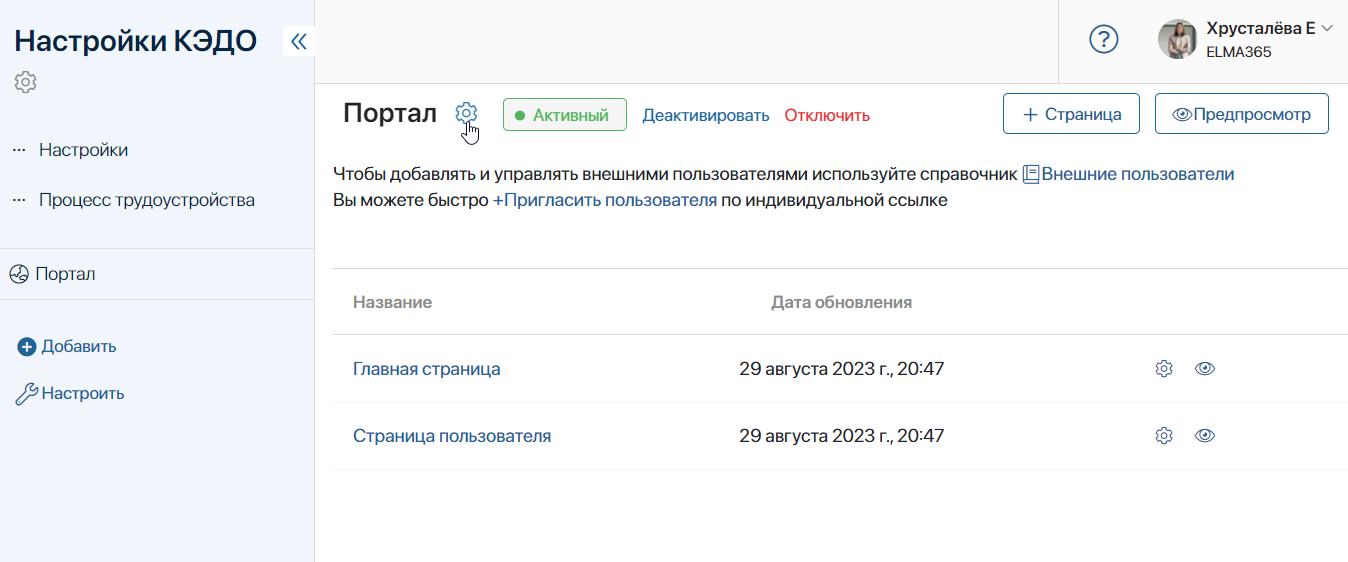
- В открывшемся окне задайте настройки на вкладках:
- Брендирование — здесь можно загрузить логотип, изменить текст на страницах регистрации и входа, цвет фона, заголовок и т. д.;
- Авторизация — здесь можно включить возможность восстановления пароля с формы входа, настроить двухфакторную авторизацию, ограничить способы входа на портал и т. д.
Подробнее читайте в статье «Настроить страницу входа на портал».
- Чтобы добавить страницу, в правом верхнем углу нажмите +Страница, введите её название и сохраните.
- Чтобы настроить внешний вид страниц портала, нажмите значок шестерёнки в строке с названием страницы и выберите пункт Конструктор.
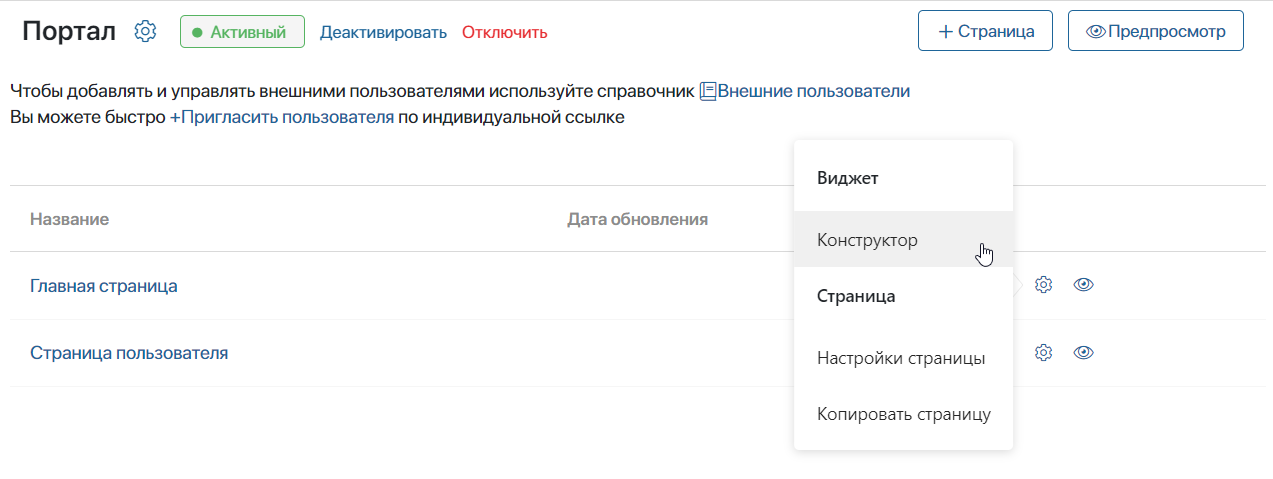
- В открывшемся дизайнере интерфейсов вы сможете наполнить страницу виджетами. Подробнее об этом читайте в статье «Настроить страницы портала».
- После завершения всех настроек сохраните и опубликуйте страницу.
Настроенный портал КЭДО может выглядеть следующим образом:
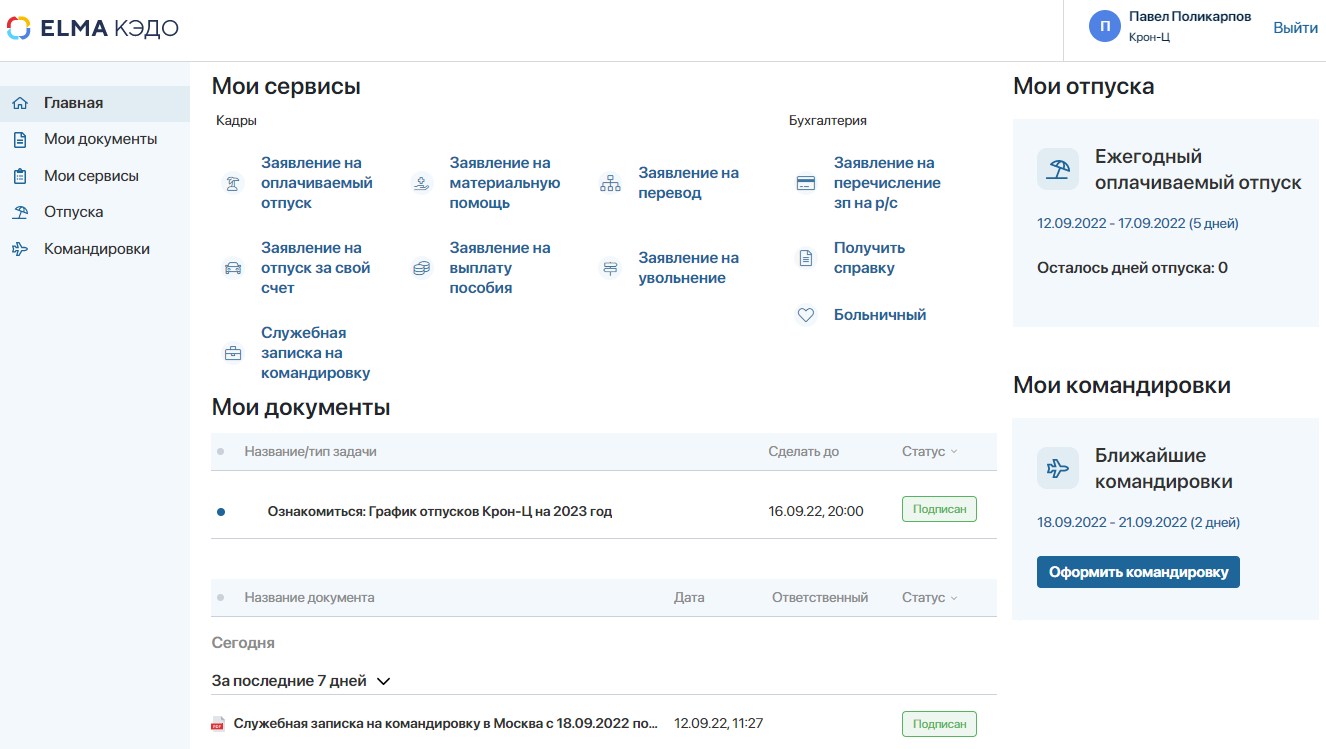
Настроить шаблоны документов
Вы можете отредактировать в соответствии с требованиями вашей организации шаблоны документов, хранящиеся в разделе Приказы и заявления.
По умолчанию созданные шаблоны документов нельзя удалить. Вы можете заменить файл, хранящийся в существующем шаблоне или добавить новый шаблон. Для этого откройте страницу нужного приложения, нажмите значок шестерёнки рядом с его названием и выберите пункт Шаблоны документов. В открывшейся странице выполните действия:
- для редактирования уже имеющегося шаблона загрузите документ на компьютер, внесите необходимые корректировки и загрузите его повторно. Затем сопоставьте поля шаблона и свойства приложения;
- для создания нового шаблона нажмите кнопку + Шаблон в правом верхнем углу страницы.
Подробнее читайте в статье «Шаблоны документов».
Добавить новые справочники
Добавляйте новые виды документов, которые смогут оформлять сотрудники через портал КЭДО. Для этого перейдите в раздел Приказы и заявления, создайте новое приложение, настройте его форму и заполните элементами.
Затем перейдите в раздел КЭДО > Кадровые документы и добавьте новое приложение в качестве источника в контракт. Отредактируйте страницу портала КЭДО, добавив на неё кнопку создания элемента приложения, как описано в подразделе «Настроить портал КЭДО».
Настроить пользовательские бизнес-процессы
Основные бизнес-процессы, созданные на уровне раздела КЭДО, заблокированы от внесения изменений. Тем не менее вы можете адаптировать работу в решении под ваши потребности с помощью процессов. Для этого:
- В разделе Приказы и заявления можно отредактировать существующие процессы или добавить новый, например, настроить пользовательские маршруты обработки и согласования документов.
- В разделе Настройки КЭДО можно смоделировать подпроцессы, чтобы изменить ход основных преднастроенных процессов в КЭДО. Например, включить в процесс трудоустройства этап ознакомления сотрудника с ЛНА. Доступные для изменения процессы созданы на уровне раздела, а также на уровне приложения Процесс трудоустройства.
После настройки процесса в разделе КЭДО > Меню настроек необходимо дополнительно включить отвечающий за процесс параметр.
- При подключенной интеграции с сервисом 1С в разделе Настройки КЭДО > Настраиваемы процессы можно изменить процессы загрузки данных из 1С. Например, установить синхронизацию данных по расписанию. Доступны процессы загрузки остатка отпусков и отгулов, штатного расписания, сотрудников.
Чтобы перейти к моделированию процесса перейдите в нужный раздел, нажмите значок шестерёнки рядом с его название и выберите пункт Бизнес-процессы. Затем выберите запись в списке и настройте схему в дизайнере. Подробнее о настройке читайте в статье «Введение в бизнес-процессы».